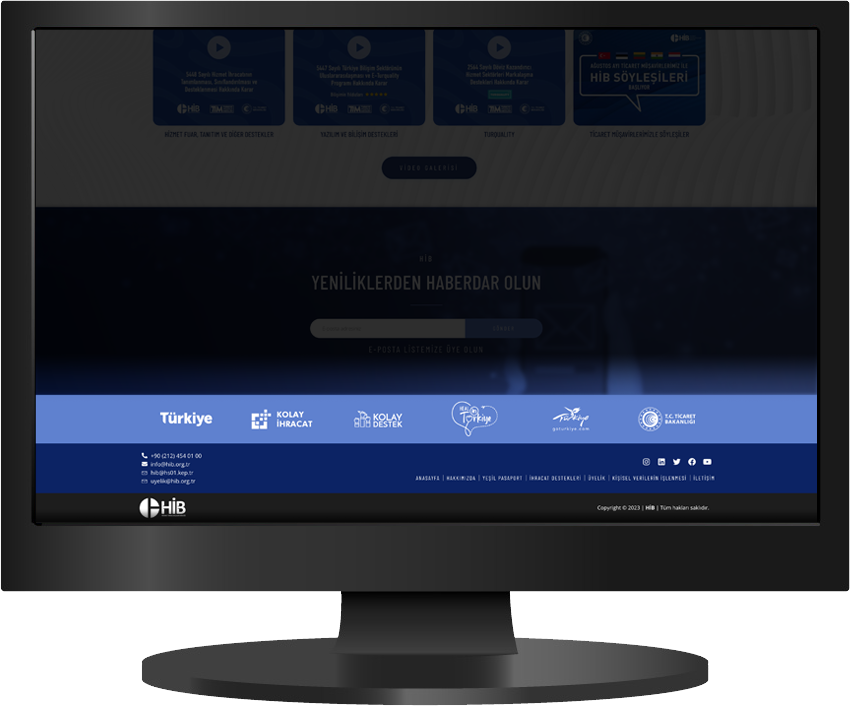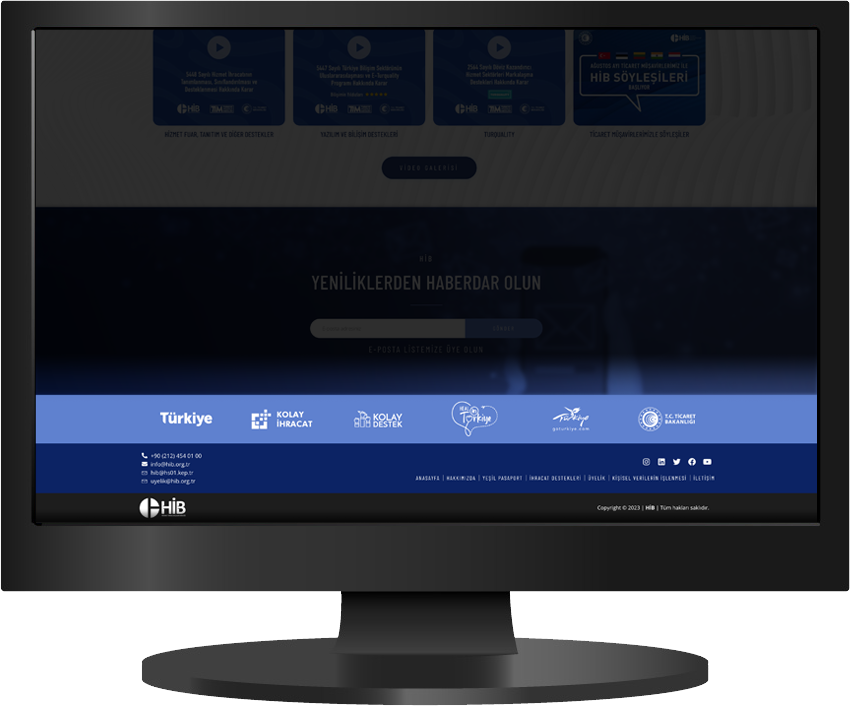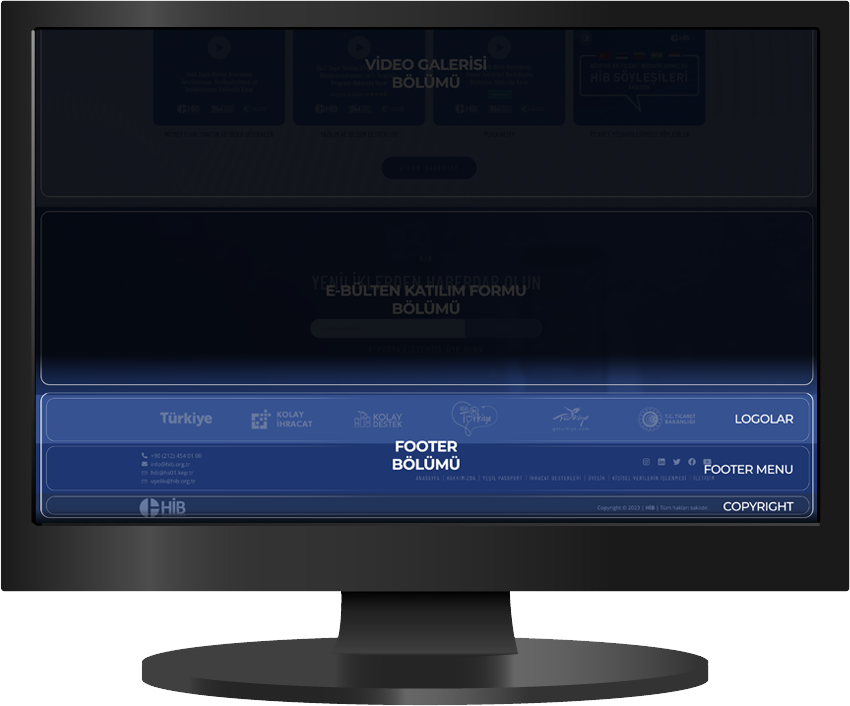- KURUMSAL
- ALT SEKTÖRLER
- Eğitim Hizmetleri
- Eğlence ve Kültür Hizmetleri
- Liman İşletmeciliği ve Yer Hizmetleri
- Müteahhitlik ve Teknik Müşavirlik Hizmetleri
- Sağlık Hizmetleri
- Turizm ve Seyahat ile İlgili Hizmetler
- Yazılım ve Bilişim Hizmetleri
- Yolcu Taşımacılığı Hizmetleri
- Yük Taşımacılığı ve Lojistik Hizmetleri
- Diğer İş Hizmetleri
- YEŞİL PASAPORT
- İHRACAT DESTEKLERİ
- VIDEO GALERİSİ
- BİLGİ MERKEZİ
- Haberler
- Duyurular
- E-Bülten
- İstatistikler
- Çalışma Yılı Raporları
- Strateji Çalışması
- Hizmet İhracatı Modları
- Çalıştay Raporları
- Video Galerisi
- Sıkça Sorulan Sorular
- Faydalı Linkler
- ÜYELİK
- İLETİŞİM
- TR
- KURUMSAL
- ALT SEKTÖRLER
- Eğitim Hizmetleri
- Eğlence ve Kültür Hizmetleri
- Liman İşletmeciliği ve Yer Hizmetleri
- Müteahhitlik ve Teknik Müşavirlik Hizmetleri
- Sağlık Hizmetleri
- Turizm ve Seyahat ile İlgili Hizmetler
- Yazılım ve Bilişim Hizmetleri
- Yolcu Taşımacılığı Hizmetleri
- Yük Taşımacılığı ve Lojistik Hizmetleri
- Diğer İş Hizmetleri
- YEŞİL PASAPORT
- İHRACAT DESTEKLERİ
- VIDEO GALERİSİ
- BİLGİ MERKEZİ
- Haberler
- Duyurular
- E-Bülten
- İstatistikler
- Çalışma Yılı Raporları
- Strateji Çalışması
- Hizmet İhracatı Modları
- Çalıştay Raporları
- Video Galerisi
- Sıkça Sorulan Sorular
- Faydalı Linkler
- ÜYELİK
- İLETİŞİM
- TR
- KURUMSAL
- ALT SEKTÖRLER
- Eğitim Hizmetleri
- Eğlence ve Kültür Hizmetleri
- Liman İşletmeciliği ve Yer Hizmetleri
- Müteahhitlik ve Teknik Müşavirlik Hizmetleri
- Sağlık Hizmetleri
- Turizm ve Seyahat ile İlgili Hizmetler
- Yazılım ve Bilişim Hizmetleri
- Yolcu Taşımacılığı Hizmetleri
- Yük Taşımacılığı ve Lojistik Hizmetleri
- Diğer İş Hizmetleri
- YEŞİL PASAPORT
- İHRACAT DESTEKLERİ
- VIDEO GALERİSİ
- BİLGİ MERKEZİ
- Haberler
- Duyurular
- E-Bülten
- İstatistikler
- Çalışma Yılı Raporları
- Strateji Çalışması
- Hizmet İhracatı Modları
- Çalıştay Raporları
- Video Galerisi
- Sıkça Sorulan Sorular
- Faydalı Linkler
- ÜYELİK
- İLETİŞİM
- TR

WordPress Yönetim Paneli
Kullanım Kılavuzu
01
02
06
08
11
- - - - -
1- Header Bölümü
Bu bölüm NETIX tarafından güncellenebilir.
Bu bölümde yapılacak değişiklikler, tüm websitesinin çalışmasını aksatabilir.
Değişiklik taleplerinizi lütfen NETIX’e bildiriniz.
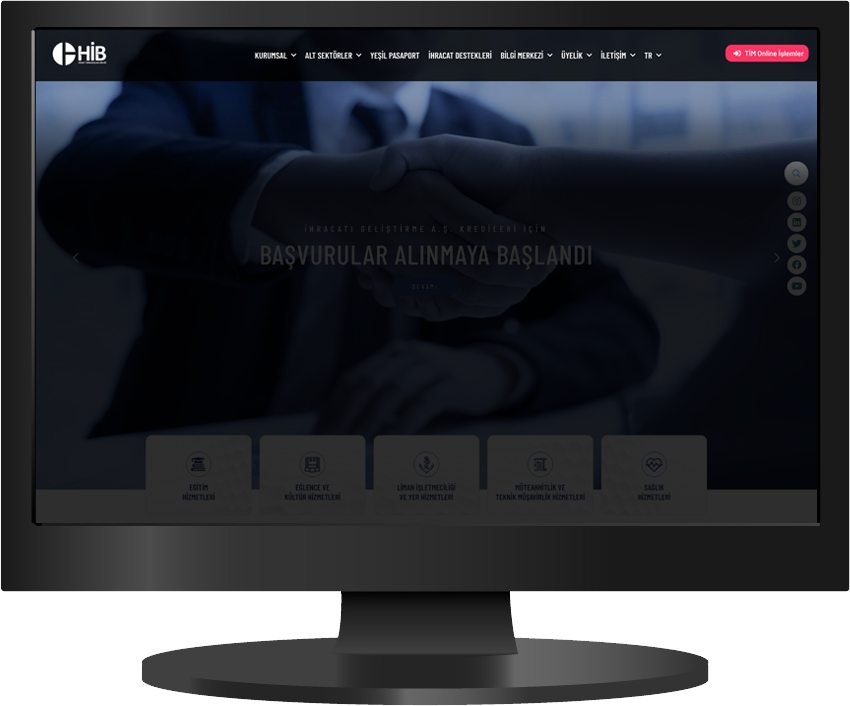
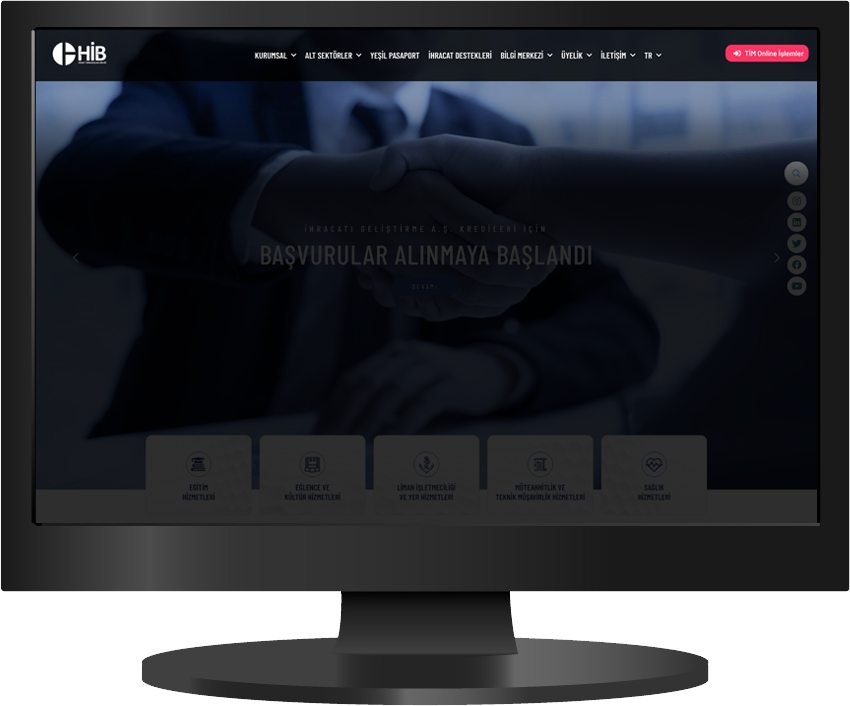
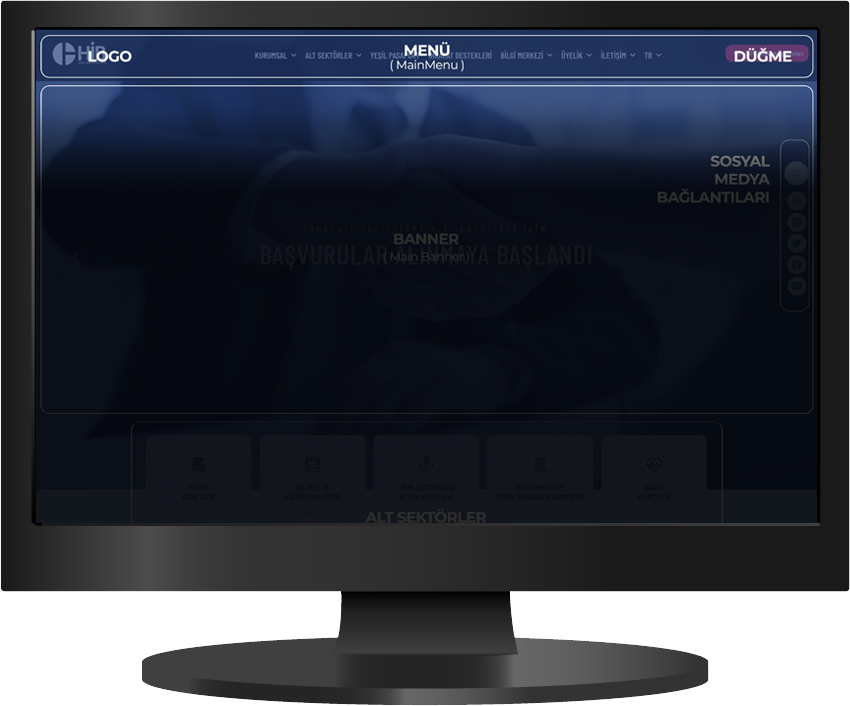
2- Banner Bölümü
DİKKAT!
Bu bölümde değişiklik yapmadan önce MUTLAKA YEDEKLEME YAPIN.
Bölüm içeriği HİB Personeli tarafından güncellenebilir.
“Yönetim Paneli / Sol Yan Menü / Sayfalar” tıklayın.
Görüntülenen listeleme ekranından “Anasayfa” hover alt menüsünden “Elementor ile düzenleyin“i tıklayın. Hero Banner bölümünde değişiklik yapılabilmesi için “Elementor” düzenleme modu seçilmelidir.
Bölüm “Cihazlara Duyarlı (Responsive)” özellikli (Wide Desktop, Normal Laptop, Small Tablet ve Mobile) dört farklı ekran/cihaz tipine uyum sağlayacak şekilde tasarlanmıştır. Yapılacak düzenlemelerin her cihaz tipi için uygulandığından emin olunduktan sonra “Güncelle” butonu tıklanarak kaydedilmelidir.
Banner zemininde kullanılacak imajların da bu husus gözetilerek tasarlanması gerekmektedir. Örnek çalışmaya Desktop, Laptop ve Tablet için buradan, Mobile için buradan ulaşabilirsiniz.
Tasarım üzerindeki metinlerin Elementor Sayfa Düzenleyici içindeki eklenti araç panelinden yapılması önerilir. Aksi halde tasarım üzerindeki yazılarda kalite düşmesi, banner alanından taşma gibi sorunlar yaşanabilir. Görsel tasarımında, orta alana başlıklar geleceği göz önünde bulundurulmalıdır.
Güncelleme sırasında dikkat edilecek aşamalar ve ayarların gerçekleştirileceği bölümler örnek işlem videosunda gösterilmiştir.


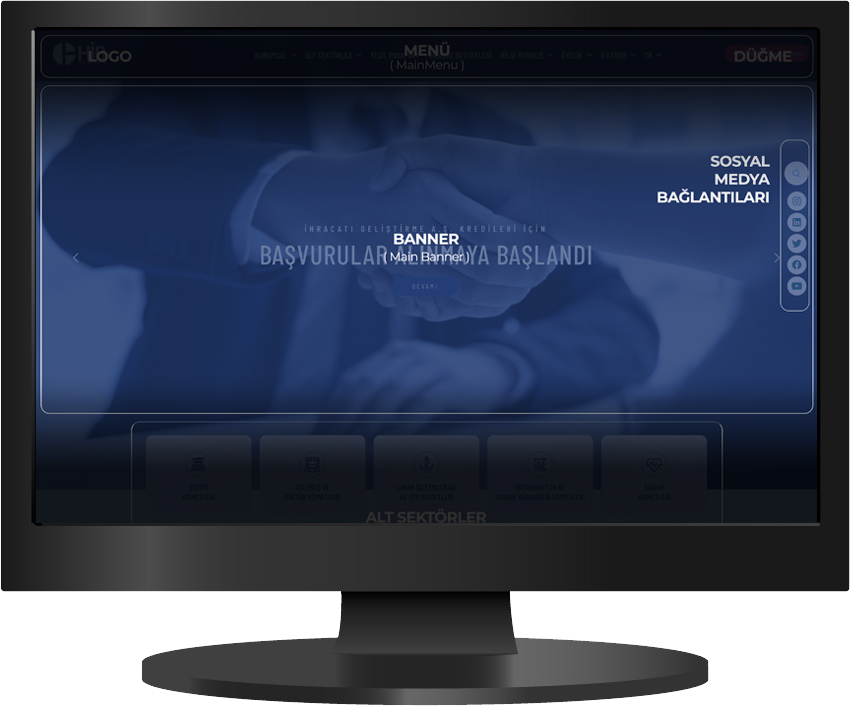
3- Alt Sektörler Bölümü
Bu bölüm NETIX tarafından güncellenebilir.
Bu bölümde yapılacak değişiklikler, tüm websitesinin çalışmasını aksatabilir.
Değişiklik taleplerinizi lütfen NETIX’e bildiriniz.
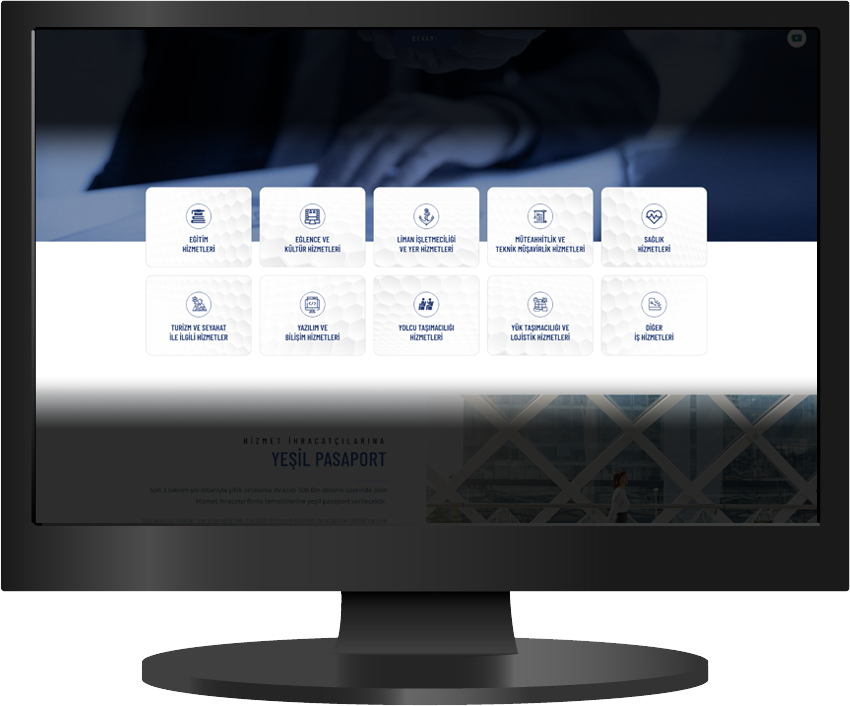
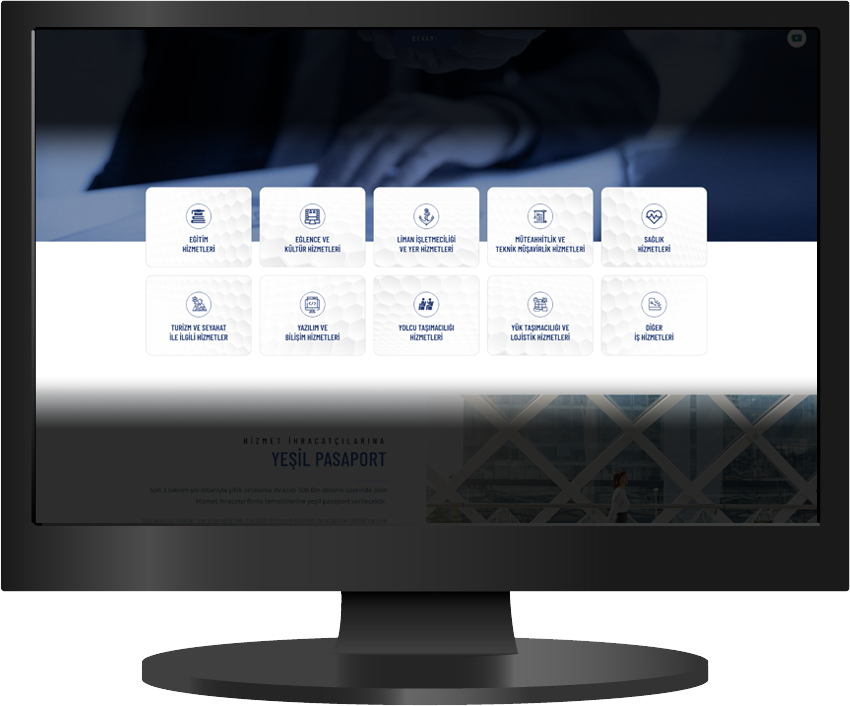
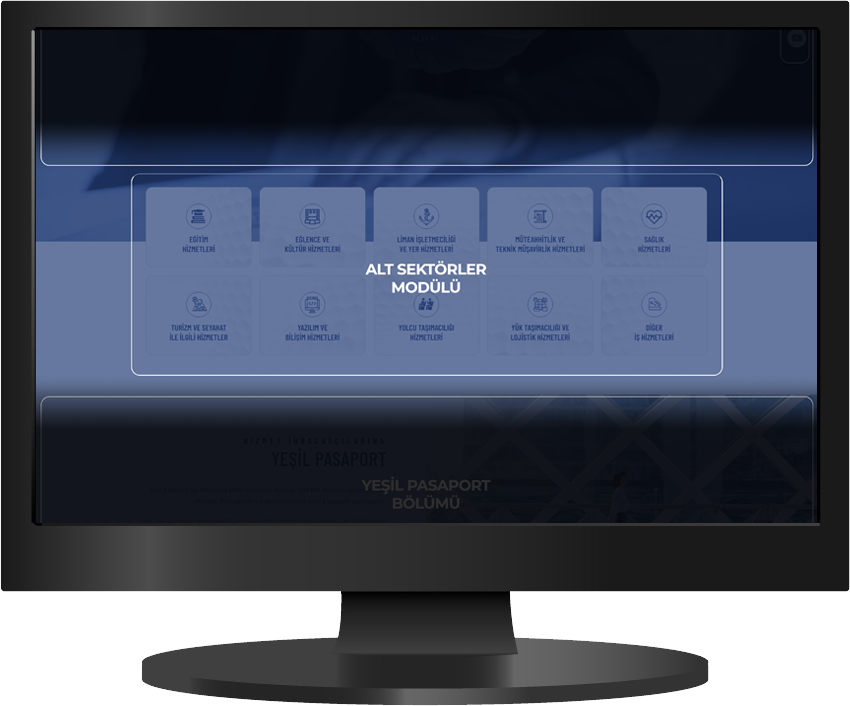
4- Yeşil Pasaport Bölümü
Bu bölüm NETIX tarafından güncellenebilir.
Bu bölümde yapılacak değişiklikler, tüm websitesinin çalışmasını aksatabilir.
Değişiklik taleplerinizi lütfen NETIX’e bildiriniz.


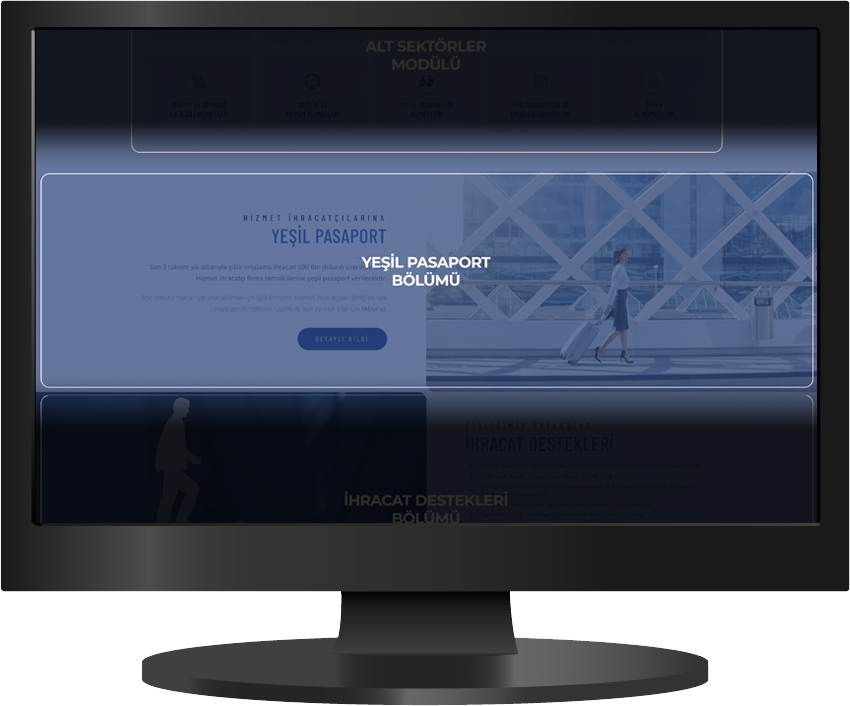
5- İhracat Destekleri Bölümü
Bu bölüm NETIX tarafından güncellenebilir.
Bu bölümde yapılacak değişiklikler, tüm websitesinin çalışmasını aksatabilir.
Değişiklik taleplerinizi lütfen NETIX’e bildiriniz.


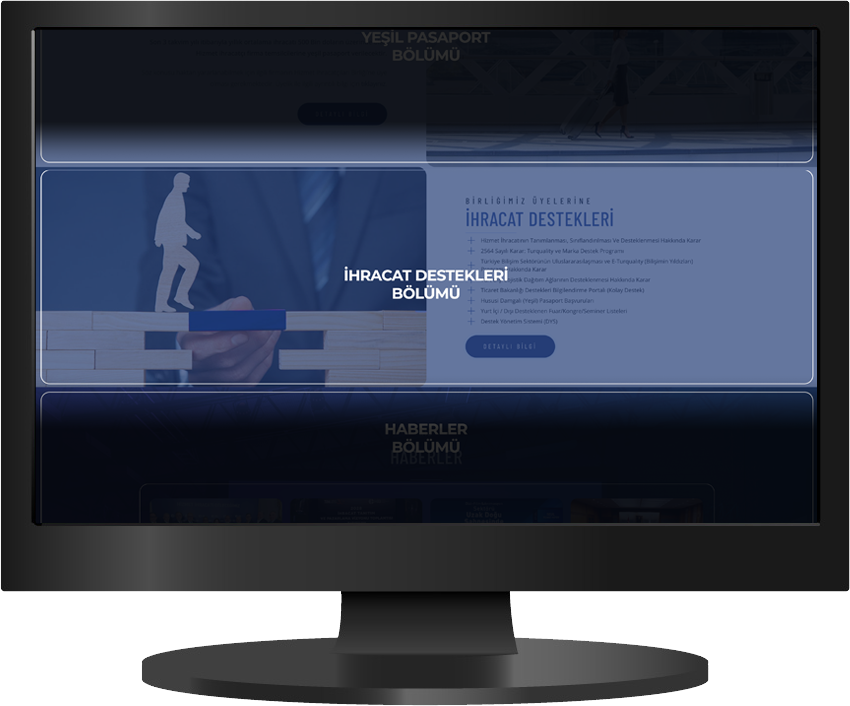
6- Haberler Bölümü
Bölüm içeriği HİB Personeli tarafından güncellenebilir.
Erişim için “Yönetim Paneli / Sol Yan Menü / Yazılar” altında “Tüm Yazılar” veya “Yeni Yazı Ekle” seçimi yapılmalıdır.
Alternatif olarak “Tüm Yazılar” liste ekranındaki herhangi bir yazının başlığı altında hover olarak görüntülenen menüden “Hızlı Düzenle” ile kategori seçimi yapılabilir.
Bu bölüm farklı kategorilerde haber/yazı barındırmaktadır. Yazı eklenirken kategori seçimi buna göre yapılmalıdır.
- Son Haberler için kategori “Haberler” olarak seçilmelidir.
- Sabitlenen Haber için kategori “Önemli Haber” olarak seçilmelidir.
- Sektörel Haberler için kategori “Sektörel Haberler” olarak seçilmelidir.
- Ticaret Müşavirlerimizle Söyleşi Haberleri için için kategori “Ticaret Müşavirlerimizle Söyleşi Haberleri” olarak seçilmelidir.
Haber yazılarının görüntülenebilmesi için “Öne Çıkan Görsel” eklenmesi zorunludur.
“Öne Çıkan Görsel” görsel yatay 820 x 520 px (piksel) veya bu ölçülere uygun orantıda kaydedilmiş olmalıdır.
Görsel yüklerken sayfa hızı düşünülmeli, çok yüksek piksel / MegaByte olmamalarına dikkat edilmelidir. Görsel yazı içeriyorsa görüntülemede kırpılma risklerine karşı kenarlara yakın güvenli alan bırakılmalı. Önemli unsur ve yazılar görselin kenarlarına yakın olmamalıdır.



7- TCMB Veri Grafikleri Bölümü
Bölüm içeriği HİB Personeli tarafından güncellenebilir.
DİKKAT!
Bu bölümde değişiklik yapmadan önce MUTLAKA YEDEKLEME YAPIN.
Yıllık Hizmet İhracatı Verileri grafiğini düzenlemek için;
“Yönetim Paneli / Sol Yan Menü / Sayfalar” tıklayın.
Görüntülenen listeleme ekranından “Anasayfa” hover alt menüsünden “Elementor ile düzenleyin“i tıklayın.
Soldaki “Elementor Araçlar Paneli“nin altında bulunan “Kılavuz (Navigasyon)” butonuna tıklayın. Ekranın sağ tarafında Kılavuz Panelinin açıldığının görün.
Sayfayı kaydırarak ilgili bölüme ulaşabilir ya da “Kılavuz“dan “hizmet ihracatı grafik” satırını tıklayabilirsiniz.
Grafik bölümü ekrana geldiğinde “Yıllık Hizmet İhracatı Verileri” grafiğini tıklayın.
Ekranın solundaki “Elementor Araç Paneli“nde ilgili eklentinin ayarlarının görüntülendiğinden emin olun. Panelin başlığı “Column Düzenle” olarak değişmiş olmalı.
Grafikteki “Yıllar“ı değiştirmek için “Chart Settings” başlığını tıklayın. İçeriği kaydırarak aşağıdaki “Öğe #1, Öğe #2 … Öğe #11” butonlarını görüntüleyeceksiniz. Her birini tıklayarak “Category Value” değerini değiştirmek istediğiniz “Yıl” olarak girebilirsiniz. Bunu diğerleri için de sırasıyla yapmalısınız.
“Gelir Değerleri“ni değiştirmek için panelin aşağısında bulunan “Element 1” başlığını tıklayın. Bu alan içinde doğrudan değerler ile adlandırılan öğelerin sıralandığını göreceksiniz. Değerler, grafik üzerinde soldan sağa sıralandığı haliyle bu panelde yukarıdan aşağı doğru sıralanmaktadır. Değiştirmek istediğiniz değeri tıklayın. “Chart Value” adlı değeri değiştirebilirsiniz.
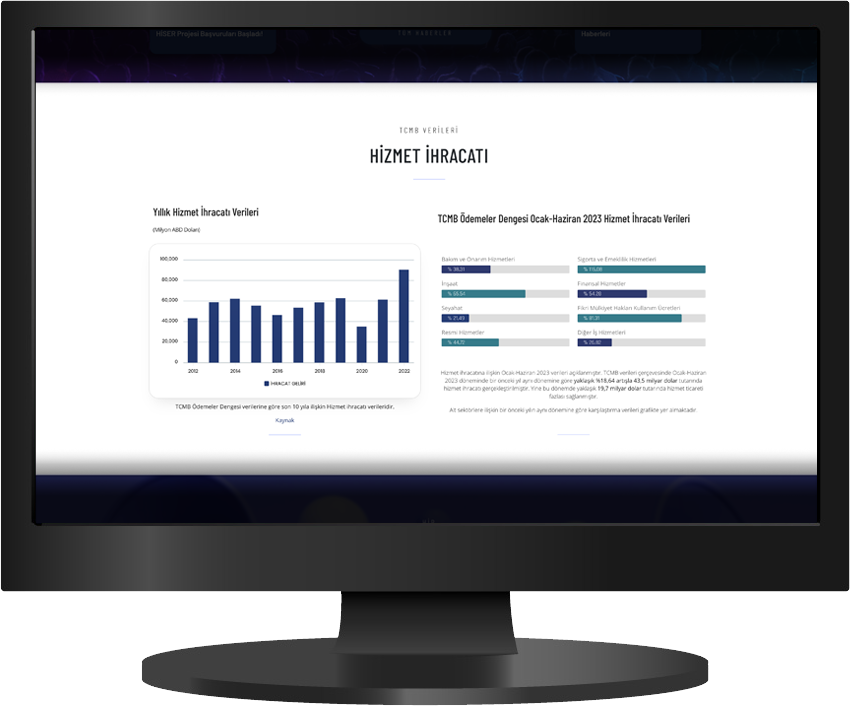
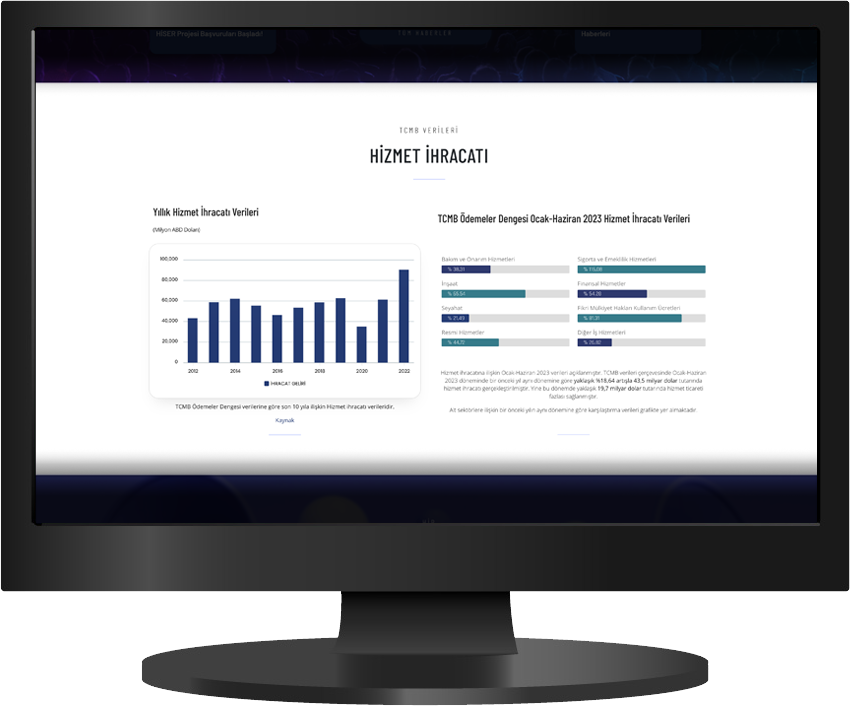
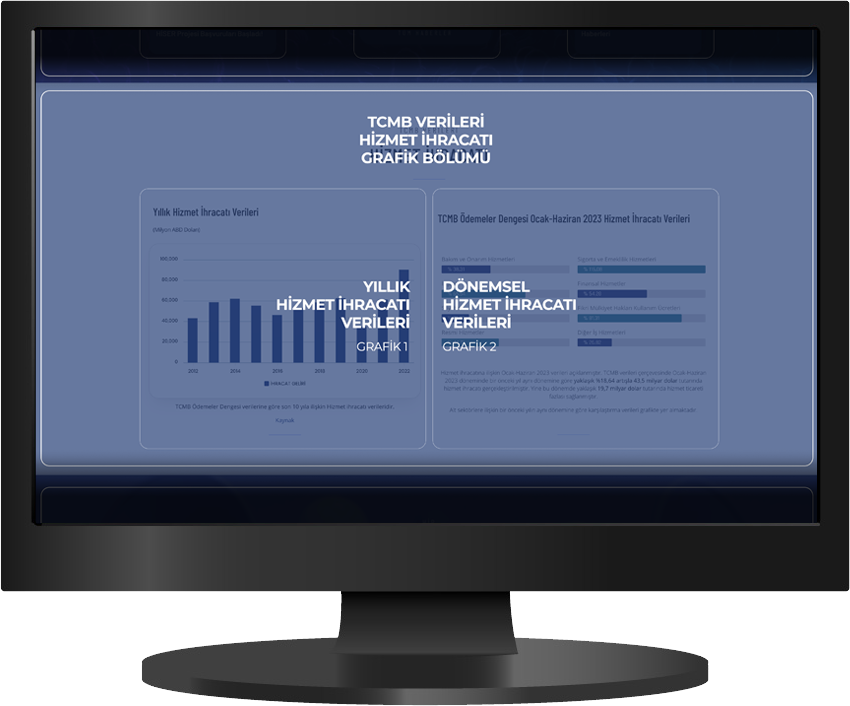
8- Duyurular Bölümü
Bölüm içeriği HİB Personeli tarafından güncellenebilir.
Erişim için “Yönetim Paneli / Sol Yan Menü / Yazılar” altında “Tüm Yazılar” veya “Yeni Yazı Ekle” seçimi yapılmalıdır.
Alternatif olarak “Tüm Yazılar” liste ekranındaki herhangi bir yazının başlığı altında hover olarak görüntülenen menüden “Hızlı Düzenle” ile kategori seçimi yapılabilir.
Bu bölümde yer alması istenen “Yazı“lar için kategori seçimi “Duyurular” olarak seçilmelidir.
Duyurular için “Öne Çıkan Görsel” kullanılmamaktadır.


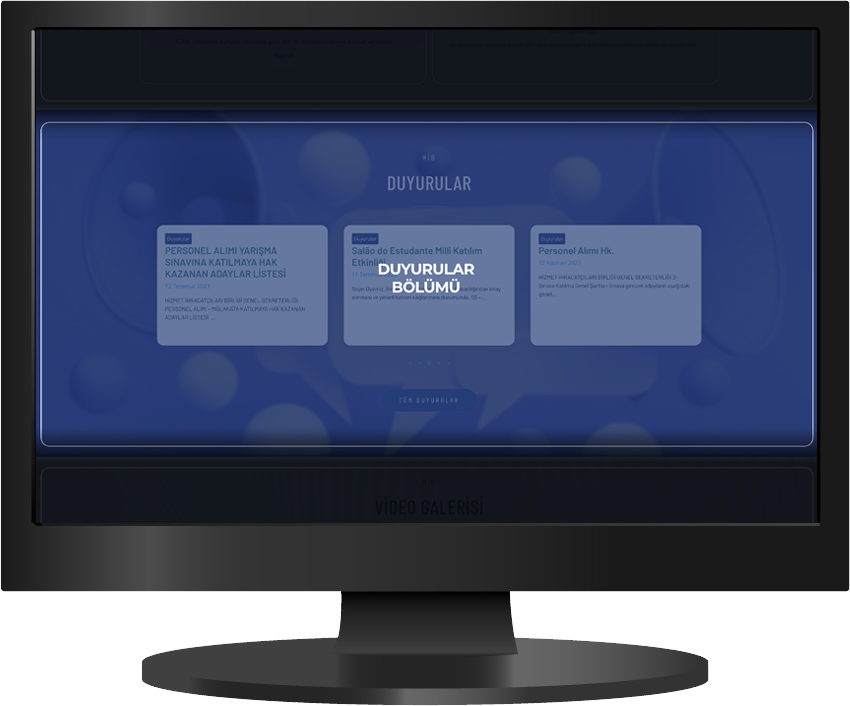
9- Video Galerisi Bölümü
Bölüm içeriği HİB Personeli tarafından güncellenebilir.
Lorem ipsum dolor sit amet, consectetur adipiscing elit. Ut elit tellus, luctus nec ullamcorper mattis, pulvinar dapibus leo.
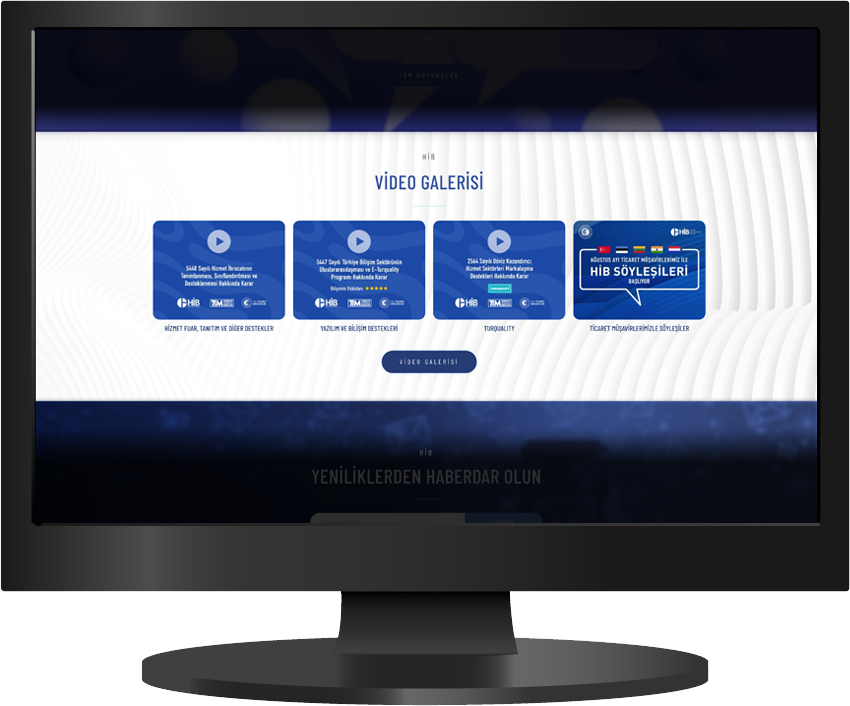
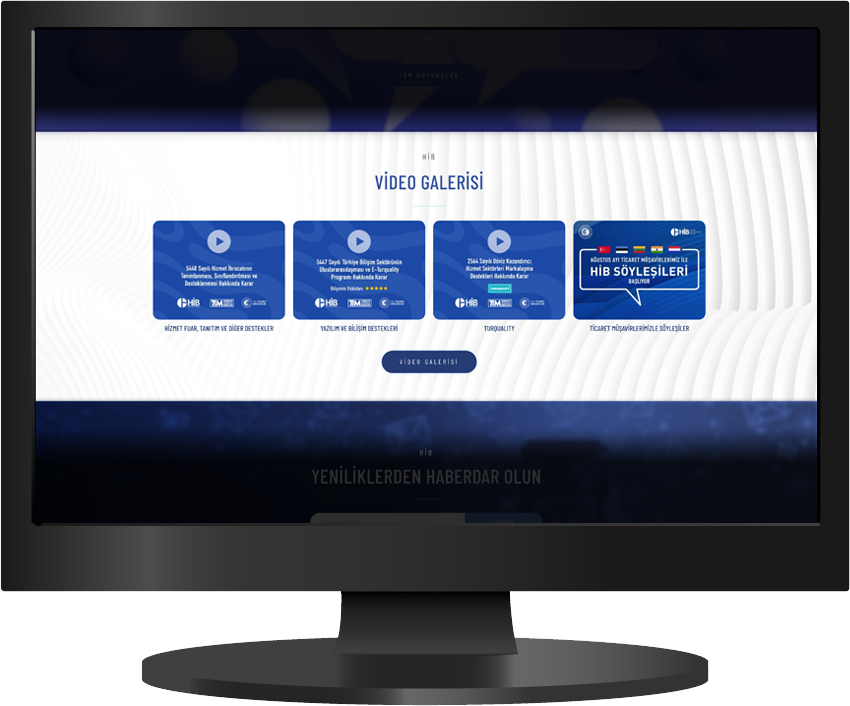
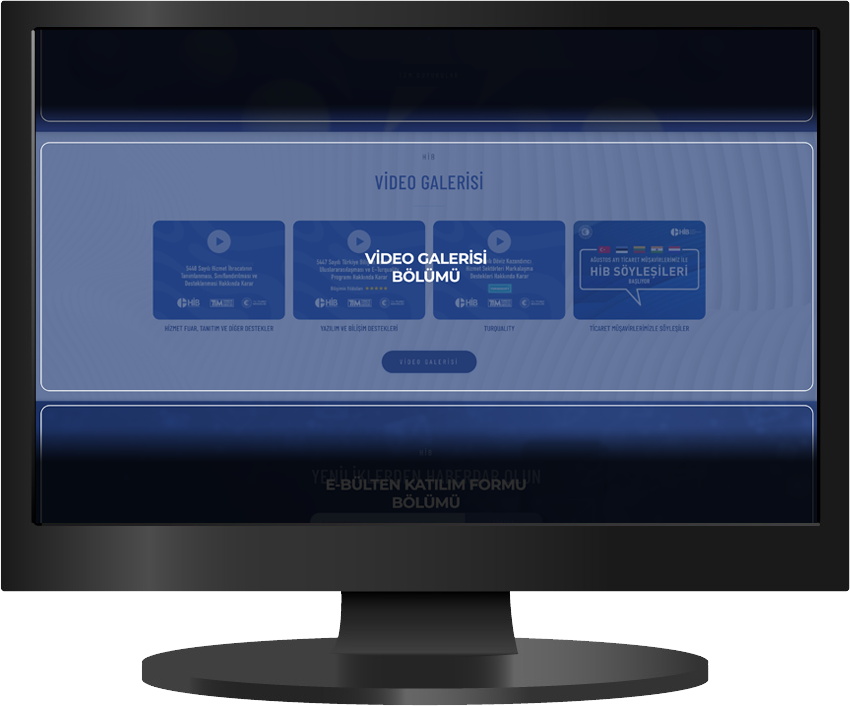
10- E-Bülten Katılım Formu Bölümü
Bu bölüm NETIX tarafından güncellenebilir.
Bu bölümde yapılacak değişiklikler, tüm websitesinin çalışmasını aksatabilir.
Değişiklik taleplerinizi lütfen NETIX’e bildiriniz.



11- Footer Bölümü
Bu bölüm NETIX tarafından güncellenebilir.
Bu bölümde yapılacak değişiklikler, tüm websitesinin çalışmasını aksatabilir.
Değişiklik taleplerinizi lütfen NETIX’e bildiriniz.